Comment désactiver le clic droit pour les sites Web WordPress
Publié: 2022-04-14Si vous choisissez de vendre des produits numériques en ligne, vous devez naviguer dans des situations inattendues. Par exemple, les photographes doivent constamment lutter contre le vol d'images. Il en va de même pour les artistes numériques, les programmeurs informatiques et presque tous ceux qui choisissent de vendre en ligne. Le choix de désactiver l'option de clic droit pour un site Web WordPress est une décision à prendre, mais il présente des inconvénients.
Les points positifs semblent excellents en surface, mais vous constaterez qu'ils ne sont pas le coup de pouce auquel vous vous attendez. Bien que la désactivation du clic droit dissuade de nombreux utilisateurs, les voleurs avertis savent comment accéder à ces fichiers. De plus, le reste de vos utilisateurs respectueux de la loi souffrira d'une mauvaise expérience utilisateur (UX) qui pourrait faire plus de mal que de bien.
Dans cet article, nous allons discuter de nombreux aspects que vous devrez prendre en compte si vous souhaitez désactiver le clic droit pour votre site Web WordPress. Voyons d'abord ce que la fonctionnalité de clic droit offre à vos utilisateurs.
Table des matières
- Ce que fait un clic droit sur une page Web
- Pourquoi vous pourriez vouloir désactiver le clic droit pour un site Web WordPress
- La légalité de l'enregistrement de fichiers à partir du Web
- Comment désactiver le clic droit pour votre site Web WordPress
- Utiliser une approche manuelle
- Utiliser un plugin WordPress pour désactiver le clic droit
- Pourquoi vous voudrez garder la fonctionnalité de clic droit activée pour votre site
- Alternatives à la désactivation de la fonctionnalité de clic droit
- Comment Download Monitor vous permet de protéger les fichiers et de conserver la convivialité
- Gestionnaire d'accès avancé
- Quoi d'autre Download Monitor peut vous offrir, à vous et à vos utilisateurs
- En résumé
Ce que fait un clic droit sur une page Web
Vous pouvez envisager le clic droit pour fournir un menu contextuel d'accès rapide. Les options de ce menu changeront en fonction de ce sur quoi vous cliquez et d'autres facteurs liés à votre système d'exploitation (OS). Par exemple, mettre du texte en surbrillance et ouvrir le menu contextuel fera apparaître certaines options de formatage et d'impression :
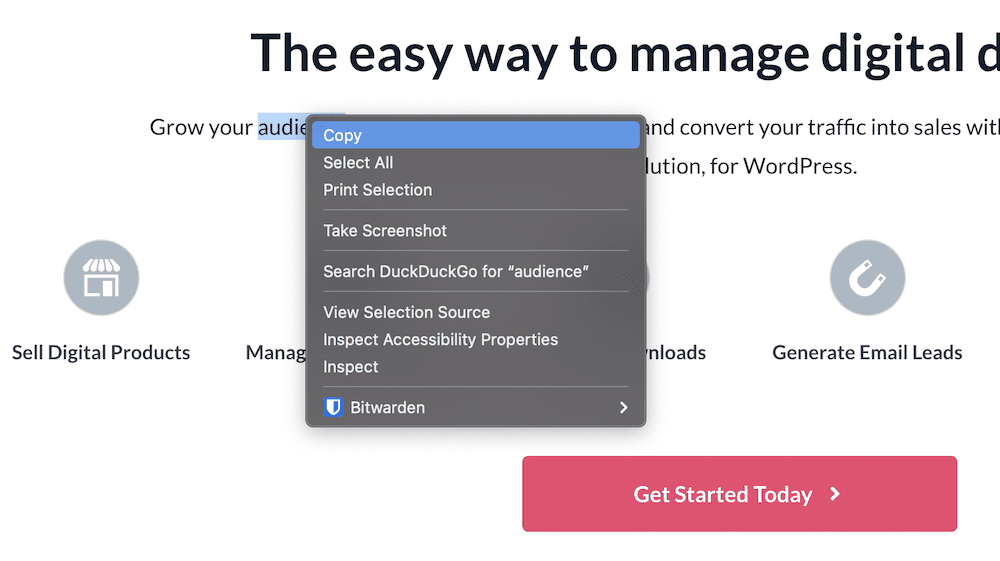
En revanche, un clic droit sur un élément basé sur un lien, tel qu'un bouton, vous permettra d'ouvrir ce lien dans une nouvelle fenêtre ou un nouvel onglet, d'enregistrer le lien, etc. :
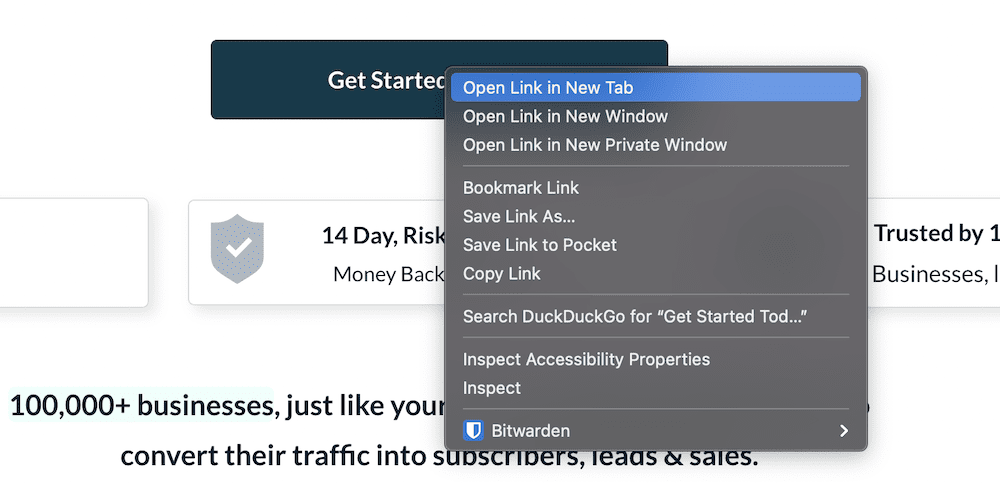
En ce qui concerne les images, vous trouverez des options de contexte spécifiques disponibles, dont l'une consiste à les télécharger :
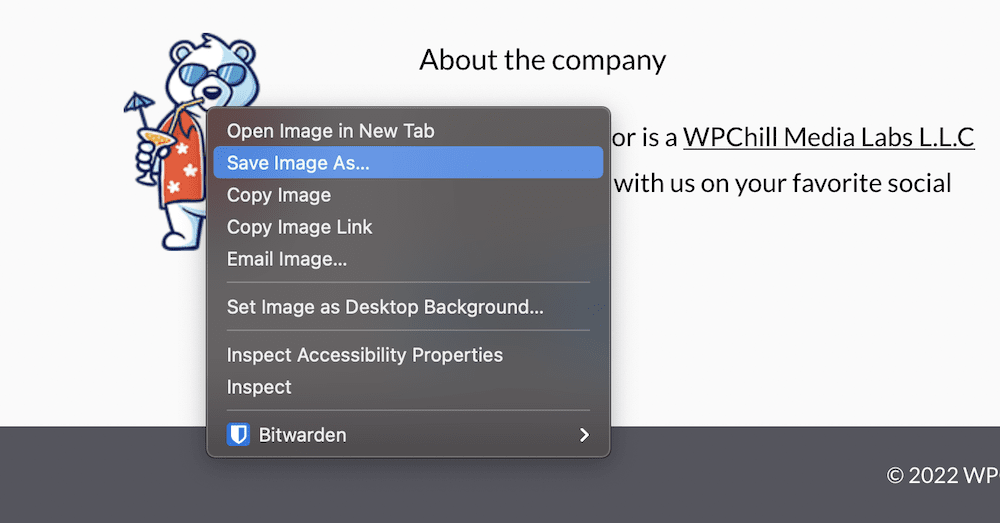
Bien que le menu contextuel du clic droit offre beaucoup de valeur, certaines des options peuvent causer des problèmes, surtout si vous comptez sur des clients pour vos actifs sur site. Nous en parlerons plus en détail ensuite.
Pourquoi vous pourriez vouloir désactiver le clic droit pour un site Web WordPress
Si vous choisissez d'afficher des images, des graphiques et des vidéos sur votre site, vous lutterez contre la vague de voleurs d'actifs sur le Web. À l'aide du menu contextuel, il est facile de sélectionner et d'enregistrer l'image affichée, mais dans le format dans lequel vous la présentez. Bien que vous n'affichiez probablement pas une version pleine grandeur de l'actif en question, cela ne vous dissuadera pas. vol et pourrait entraîner une perte de vente.
En tant que tel, il existe de nombreuses raisons pour lesquelles vous souhaiterez désactiver l'option de clic droit sur votre site :
- Au niveau de base, vous voulez arrêter le vol à la source, grâce à la méthode la plus simple.
- Cela aide à protéger votre site, au cas où vous utiliseriez un code propriétaire.
- Vous pouvez également protéger votre travail acharné, vos efforts et votre marge bénéficiaire.
Il est difficile de réaliser tout cela en désactivant le clic droit. Cela est particulièrement vrai lorsque vous considérez que la situation juridique ne vous soutient pas toujours.
La légalité de l'enregistrement de fichiers à partir du Web
Pour une clarté absolue, toute personne qui télécharge et enregistre une image (ou tout autre texte ou élément) à partir du Web vole. La loi, techniquement parlant, est de votre côté ici dans la plupart des juridictions. Bien sûr, vous devrez vous assurer que c'est le cas pour votre emplacement actuel. Cependant, la situation est plus complexe que de considérer tout téléchargement comme illégal.
Par exemple, vous pourriez profiter d'une publicité gratuite à partir d'une image qui devient virale. De plus, si un spécialiste du marketing ou un blogueur capture les images de votre site et les utilise dans le cadre d'un autre marketing, cela pourrait vous convenir. Bien que l'action soit toujours illégale d'un point de vue technique, ce n'est pas quelque chose que vous poursuivrez parce que vous êtes d'accord avec les avantages. Cependant, vous ne pouvez pas dicter l'attribution selon que vous aimez ou non le cas d'utilisation.
Au lieu de cela, c'est une bonne idée d'ajouter une clause de non-responsabilité à votre site, afin d'offrir un effet dissuasif visuel, sinon technique :
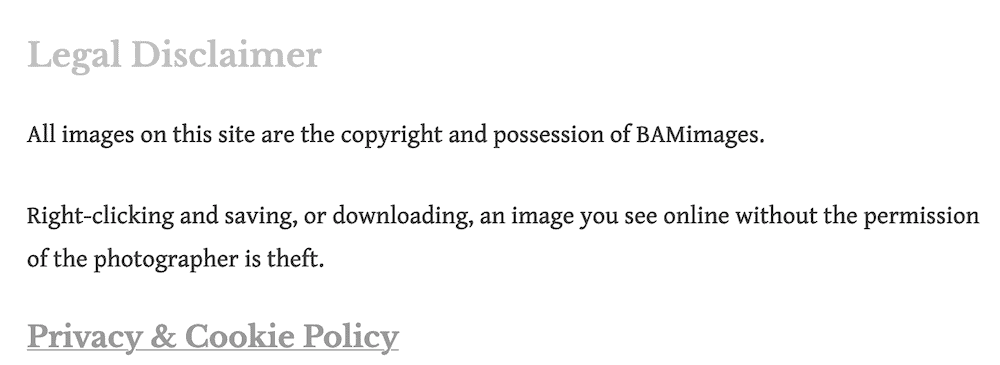
Il suffit qu'il soit simple et légal pour faire passer votre message. À partir de là, vous pouvez travailler sur la désactivation du clic droit pour votre site Web WordPress.
Comment désactiver le clic droit pour votre site Web WordPress
Nous allons proposer ici deux façons de désactiver le clic droit, bien qu'il n'existe aucun moyen réel de le faire sans l'aide supplémentaire d'un plugin. Cependant, l'approche manuelle peut résoudre un certain nombre de vos problèmes liés au vol d'images. Nous allons jeter un coup d'oeil.
Utiliser une approche manuelle
La première méthode n'est pas exactement un moyen de désactiver le clic droit, mais vous permet d'arrêter l'une des pratiques les plus nuisibles sur le Web : le "hotlinking". C'est lorsque vous ajoutez une URL directe à une image ou à un autre élément, et vous pouvez voir ce que c'est dans WordPress :
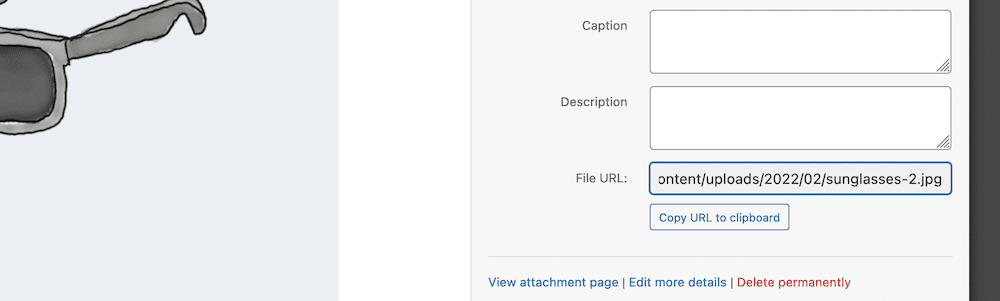
Certains utilisateurs le saisiront également via la boîte de dialogue Inspecter, ou enregistreront l'image directement - encore une fois via le menu contextuel :
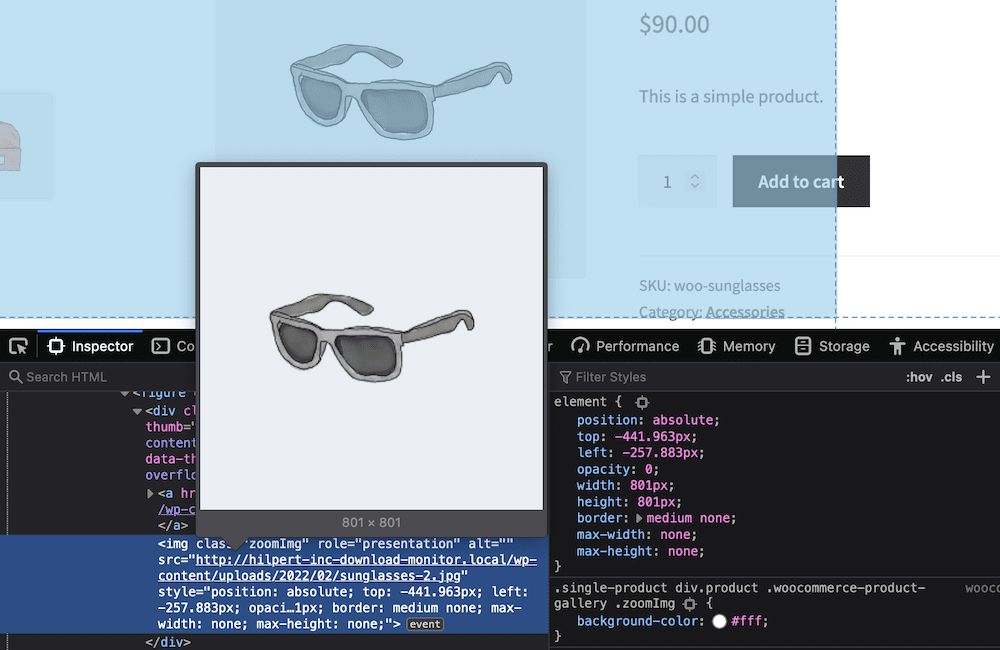
Le gros problème avec le hotlinking est qu'il utilise les ressources de votre site partout où il est en place sur le Web. C'est un double coup dur, car non seulement un voleur a vos images, mais il utilisera vos ressources pour les afficher. Cela peut avoir un effet d'entraînement sur l'utilisation de votre serveur, et même sur les dépenses liées aux coûts de votre site.
Une solution consiste à désactiver le hotlinking, plutôt que la fonctionnalité de clic droit. Pour cela, vous aurez besoin des éléments suivants :
- Accès administratif aux fichiers de votre serveur.
- Un client SFTP (Secure File Transfer Protocol) approprié pour accéder au serveur.
- Savoir utiliser SFTP pour se connecter à votre serveur et travailler avec vos fichiers.
Bien que l'utilisation de SFTP ne soit pas trop difficile, vous voudrez peut-être vous rafraîchir la mémoire. Nous parlons de l'utilisation de SFTP dans notre article de base de connaissances sur l'activation des extensions Download Monitor, et c'est une lecture essentielle.
Une fois que vous les avez, votre travail consiste à trouver le fichier .htaccess . Cela vous permet de configurer le serveur Apache de votre site. Une fois que vous l'avez ouvert, ajoutez le code suivant au fichier et enregistrez vos modifications :
%{HTTP_REFERER} !^$ RewriteCond %{HTTP_REFERER} !^http(s)?://(www.)?YOUR-URL [NC] RewriteCond %{HTTP_REFERER} !^http(s)?://(www.)?google.com [NC] RewriteRule .(jpg|jpeg|png|gif)$ – [NC,F,L]Cela désactivera les liens directs depuis votre site, ce qui est une étape vers l'arrêt du vol à la source. Cependant, pour désactiver le clic droit dans son intégralité, vous souhaiterez utiliser un plugin WordPress.
Utiliser un plugin WordPress pour désactiver le clic droit
Un plugin est un moyen typique d'ajouter des fonctionnalités supplémentaires à votre site Web WordPress. Lorsqu'il s'agit de désactiver le clic droit, c'est aussi un bon moyen de l'implémenter ici aussi. Il y a très peu de plugins qui répondent à nos normes dans ce domaine - la plupart ont de mauvaises notes et critiques, et n'ont pas de mises à jour régulières. Cependant, WP Content Copy Protection & No Right Click présente la bonne fonctionnalité, l'attention au développement et la satisfaction des utilisateurs :

Une fois que vous avez installé et activé le plugin, vous n'aurez plus rien à faire. Si vous essayez de cliquer avec le bouton droit sur un élément du site, vous verrez un avertissement contextuel et vous ne pourrez pas voir le menu contextuel :
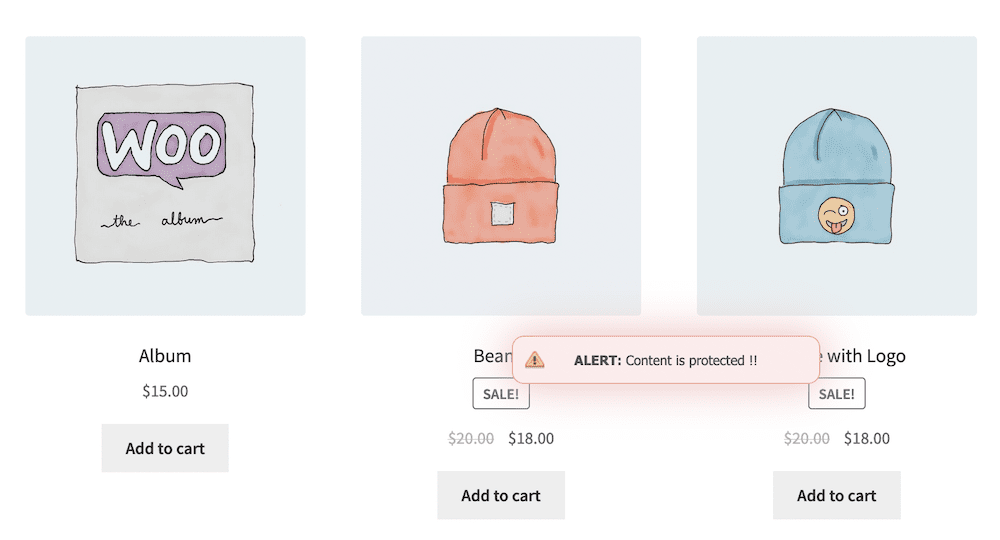
Cela semble faire le travail dont vous avez besoin, mais cela comporte un certain nombre de points négatifs et de mises en garde - nous en discuterons ensuite.

Pourquoi vous voudrez garder la fonctionnalité de clic droit activée pour votre site
Bien que la désactivation du clic droit pour votre site Web WordPress semble être la solution pour arrêter le vol d'images, ce n'est pas le cas. En fait, les utilisateurs peuvent toujours accéder à ces ressources, en particulier l'URL, via les outils de développement Web d'un navigateur :
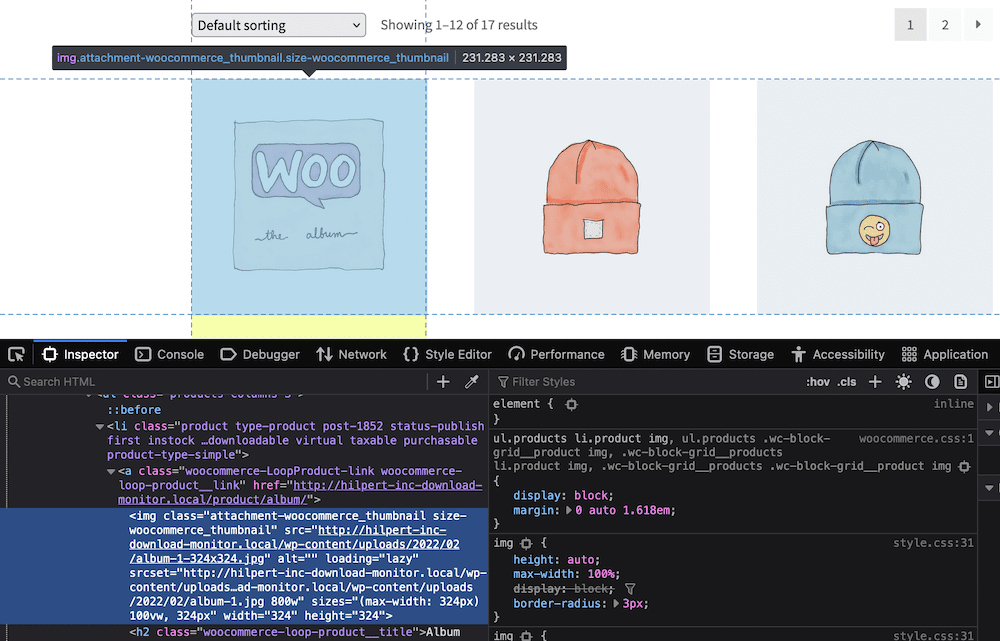
De plus, il existe de nombreuses autres raisons de conserver les clics droits activés sur votre site :
- Vous n'aurez pas vraiment de code à cacher et vous n'aurez pas besoin de protéger le code propriétaire. La réalité est que rien de ce que vous créez ne sera si unique que les développeurs actuels ne pourront pas le comprendre.
- Les utilisateurs qui souhaitent voler vos actifs peuvent toujours le faire en utilisant les menus Inspecter ou Outils de développement. Cela signifie que la mise en œuvre d'un moyen de désactiver le clic droit est inutile.
- Vous allez ennuyer, frustrer et même mettre en colère les utilisateurs qui doivent utiliser le menu contextuel du clic droit pour naviguer sur le Web. L'accessibilité est importante, et certaines de ces options permettent à un utilisateur de voir et d'utiliser votre site qui ne le pourrait pas autrement.
Bien sûr, vous bénéficiez également des avantages que les utilisateurs bien intentionnés vous offriront via un accès par clic droit. Les images virales, les captures d'écran et plus encore contribuent toutes de manière positive. Aucun d'entre eux ne peut exister sans la possibilité de cliquer avec le bouton droit sur un élément du site. En tant que tel, il existe des alternatives qui pourraient faire le même travail, sans avoir besoin de code et de plugins supplémentaires.
Alternatives à la désactivation de la fonctionnalité de clic droit
Le thème courant tout au long de l'article jusqu'à présent est que la désactivation de la fonctionnalité de clic droit n'empêchera pas l'accès à vos fichiers. Dans ce cas, vous voudrez rechercher ce que vous pouvez faire d'autre pour protéger vos images et dissuader les voleurs. Le mot-clé ici est "dissuader" car c'est tout ce que vous pouvez faire. Cependant, certaines méthodes fonctionnent suffisamment bien pour réduire le nombre de vols que vous constatez :
- Utilisez les actifs de la plus basse qualité avec lesquels vous pouvez vous en sortir. Pour y penser d'une manière différente, créez des ressources qui ne vous dérangent pas qu'un utilisateur retire de votre site. Il y a une différence entre une image petit format avec une forte compression et une version grand format sans perte.
- Ajoutez un filigrane à tous vos actifs. C'est une façon classique d'indiquer que vous possédez une image. Au moins, si une image se retrouve sur un autre site, le filigrane affichera votre image de marque dans une position proéminente.
- Afficher un avis de droit d'auteur. Il s'agit d'une autre approche typique pour dissuader le vol. Tout comme une clause de non-responsabilité, vous afficherez un avis de droit d'auteur pour chaque image de votre site comme un moyen de dissuasion visuelle.
- Ajoutez et modifiez les données EXIF de votre image. Si vous travaillez en tant que photographe ou artiste numérique, vous saurez que les données EXIF contiennent presque tout ce qui concerne votre fichier. Bien que l'optimisation puisse éliminer la plupart de ces informations, vous pouvez les ajouter à nouveau pour afficher votre nom, votre entreprise, votre site Web, un avis de droit d'auteur ou tout autre identifiant.
Combinés, ils obtiendront tous à peu près les mêmes résultats que la désactivation de l'option de clic droit pour votre site Web WordPress. Un filigrane est une bonne option à choisir. Cependant, il existe un moyen encore meilleur de permettre aux utilisateurs d'accéder à vos fichiers et de protéger vos actifs en même temps.
Comment Download Monitor vous permet de protéger les fichiers et de conserver la convivialité
Download Monitor est le principal plugin de gestion de vos fichiers téléchargeables. Il fonctionne à partir du tableau de bord WordPress et vous permet d'organiser vos téléchargements. À partir de là, vous pouvez afficher un magnifique bouton sur le front-end pour les visiteurs de votre site.
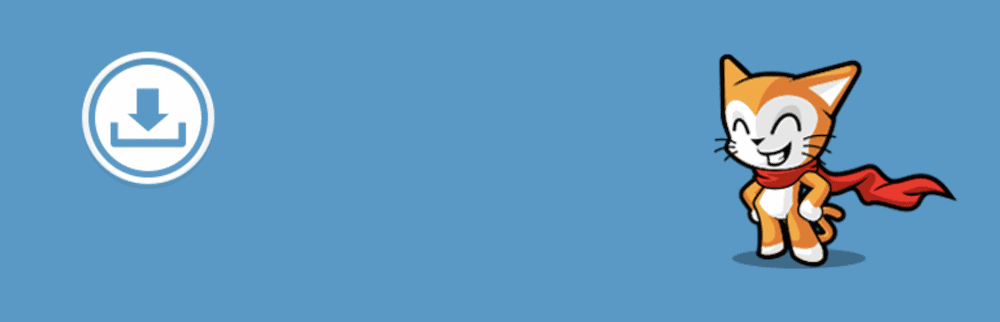
Nous reviendrons plus tard sur ce que propose Download Monitor, mais il convient de souligner quelques fonctionnalités spécifiques à la protection de vos fichiers sans désactiver la fonctionnalité de clic droit. Par exemple, chaque fichier de téléchargement possède un certain nombre d'options qui vous permettent de définir comment un utilisateur accède au fichier :
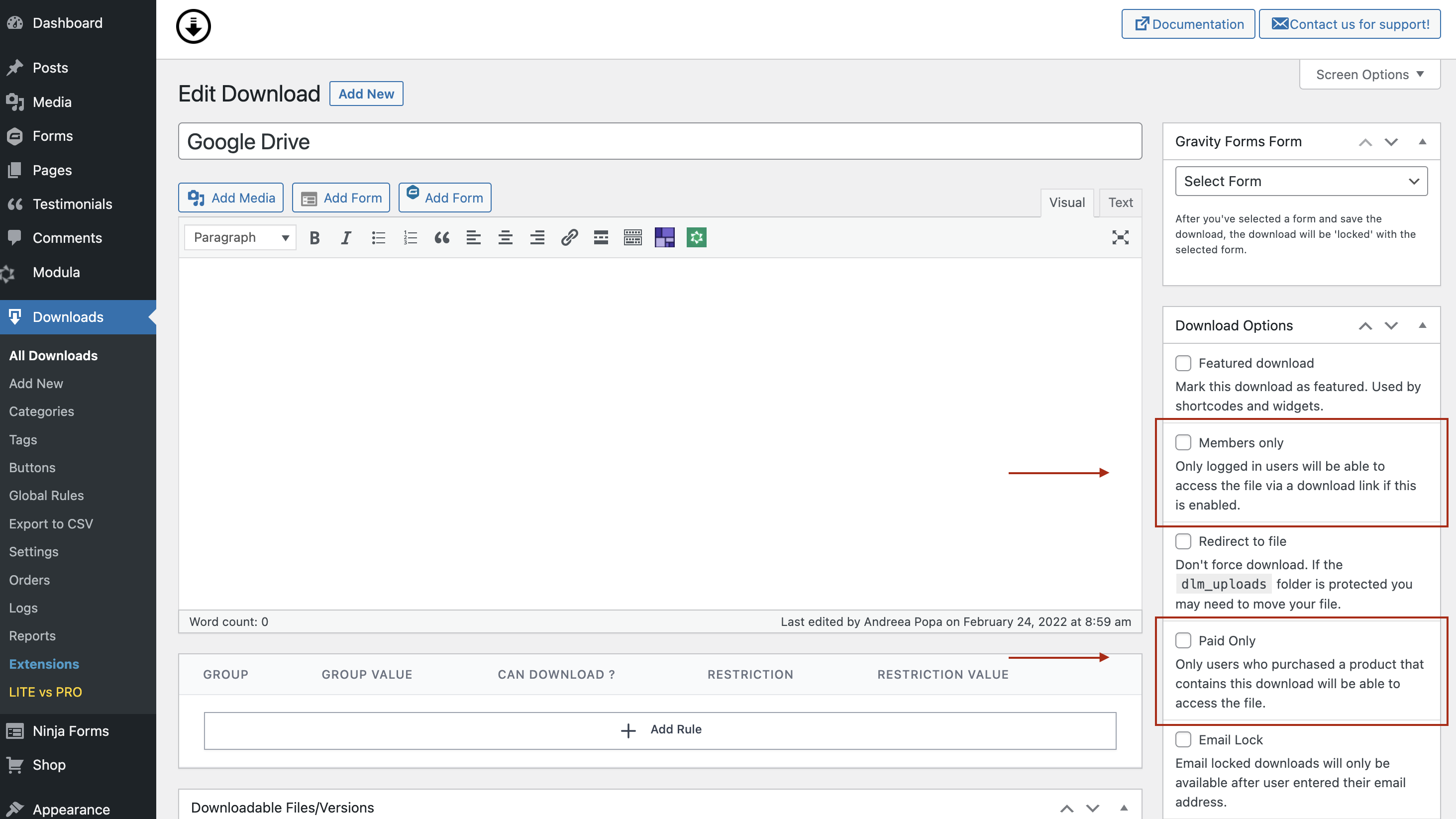
Bien qu'il y ait un certain nombre ici selon que vous avez un plan premium ou non, l'option réservée aux membres est puissante. Il permettra uniquement aux utilisateurs qui se connectent à votre site d'accéder au téléchargement.
Vous remarquerez également l'option Rediriger vers le fichier . Download Monitor « forcera » les téléchargements par défaut. Cela signifie que vous cliquerez sur un bouton et une boîte de dialogue apparaîtra vous demandant où vous souhaitez enregistrer le fichier. C'est une façon typique de gérer les téléchargements. Cependant, vous pouvez également rediriger l'utilisateur vers un dossier et le laisser décider comment gérer le fichier de téléchargement.
Nous ne recommandons pas cette approche si vous souhaitez protéger vos fichiers, car elle exposera l'URL de l'actif. Au lieu de cela, laissez cette option désactivée et utilisez plutôt l'option Membres uniquement .
À l'aide de Download Monitor, vous pouvez empêcher Google et les moteurs de recherche d'indexer vos fichiers et autoriser uniquement les utilisateurs connectés, les clients ou les rôles d'utilisateur spécifiés à accéder à vos fichiers protégés.
Comme alternative, ou si vous avez besoin de plus de flexibilité, vous pouvez envisager l'extension Advanced Access Manager.
Gestionnaire d'accès avancé
Si vous souhaitez gérer l'accès aux téléchargements par utilisateur, cette extension premium sera sur votre liste de souhaits. Il ajoute une autre métabox à votre page Téléchargements qui vous permet de configurer des règles d'accès pour les utilisateurs.
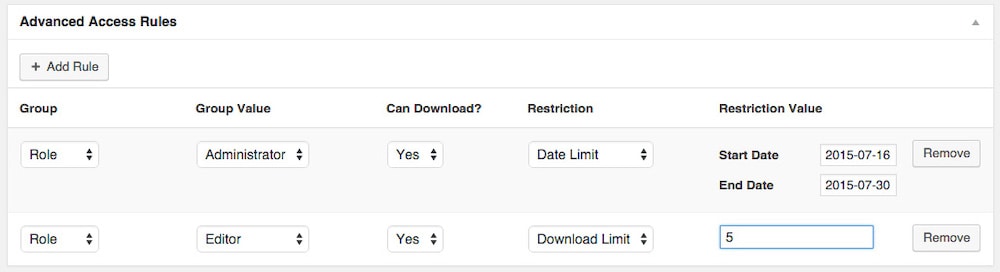
Par exemple, vous pouvez choisir un groupe d'accès en fonction d'un rôle d'utilisateur, d'un nom d'utilisateur ou même d'une adresse IP spécifique. À partir de là, vous pouvez attribuer des règles d'accès aux rôles d'utilisateur et indiquer s'ils peuvent télécharger des fichiers. Vous pouvez également définir des restrictions en fonction d'un certain nombre de critères. Vous pouvez définir une date limite, une limite de téléchargement et bien plus encore.
Le gestionnaire d'accès avancé est disponible sur notre plan complet et représente une valeur fantastique si vous avez besoin d'un contrôle précis sur vos droits d'accès aux ressources.
Quoi d'autre Download Monitor peut vous offrir, à vous et à vos utilisateurs
Download Monitor est bien plus qu'une alternative qui consiste à désactiver la fonctionnalité du clic droit. Il peut s'agir d'un système complet de gestion des téléchargements pour votre site Web WordPress. Outre ce que vous savez déjà, le plugin peut vous aider avec les éléments suivants :
- Vous pouvez proposer des téléchargements de fichiers avec flexibilité. Par exemple, vous pouvez choisir de proposer un certain nombre de versions à télécharger, en fonction de ce que vous avez enregistré sur votre serveur. Cela vous permet de créer une sorte d'archive pour vos fichiers téléchargeables.
- Il existe une personnalisation complète de tous les éléments de l'interface, tels que les boutons. Cela signifie que vous pouvez intégrer vos liens de téléchargement dans votre site sans avoir besoin de code.
- Vous pouvez vendre vos produits depuis l'interface Download Monitor, et par extension, votre site WordPress.
- Vous disposerez d'un suivi et d'analyses complets pour vous aider à comprendre comment les utilisateurs interagissent avec vos téléchargements. Cela vous aide à créer une meilleure expérience pour vos visiteurs.
Download Monitor fournit beaucoup de choses sous le capot, et nous ne pouvons pas tout couvrir ici. Cependant, un plan premium commence à partir de 39 $ et est assorti d'une garantie de remboursement, ce qui vous offre un moyen sans risque de mieux gérer vos téléchargements.
En résumé
Le vol d'images est quelque chose que vous rencontrerez tête première à plusieurs reprises. Certains propriétaires de sites se lancent à la chasse et tentent d'arrêter les voleurs, mais cela ne sert généralement à rien. Parce que les actifs sont faciles à sauvegarder, de nombreux utilisateurs le feront. Bien sûr, il y a aussi des points positifs, surtout si une « capture d'écran » de votre site devient virale. Même ainsi, de nombreux utilisateurs cherchent à désactiver la fonctionnalité de clic droit pour arrêter le vol à la source. Cela ne fonctionnera pas dans la plupart des cas, car ces actifs existent toujours à la même URL et un utilisateur peut le trouver par d'autres moyens.
Au lieu de cela, le meilleur plan consiste à laisser la fonctionnalité de clic droit active et à rechercher d'autres moyens de protéger vos fichiers. Download Monitor est le moyen numéro un d'organiser et de proposer des fichiers à télécharger sur les sites Web WordPress. Il fournit un ensemble natif d'options pour restreindre l'accès aux téléchargements et propose également l'extension Advanced Access Manager pour faire de même pour les rôles d'utilisateur.
Le plugin principal est gratuit pour toujours, mais un plan premium vous donne accès à un certain nombre de façons d'améliorer Download Monitor. De plus, chaque achat est accompagné d'une garantie satisfait ou remboursé de 14 jours !
